HOME > Apple TV > Apple TVの使い方 >
本ページ内には広告が含まれます
ここではApple TVでiTunesライブラリ内の曲・音楽を再生する方法を紹介しています。
![]() パソコン上のiTunesライブラリにある曲・音楽を、Apple TV(に接続したテレビなど)で再生します。Apple TVでパソコンのiTunesライブラリにある曲・音楽を再生するには、Apple TV、及びiTunesのホームシェアリング機能を有効にする必要があります。
パソコン上のiTunesライブラリにある曲・音楽を、Apple TV(に接続したテレビなど)で再生します。Apple TVでパソコンのiTunesライブラリにある曲・音楽を再生するには、Apple TV、及びiTunesのホームシェアリング機能を有効にする必要があります。
Apple TVで、パソコン内のiTunesライブラリに保存されている曲・音楽を再生するには、Apple TV及びiTunesのホームシェアリング機能を有効にする必要があります。ホームシェアリングを使うことで、iTunesライブラリ内の曲・音楽などをApple TVに接続したテレビなどでストリーミング再生することができます。
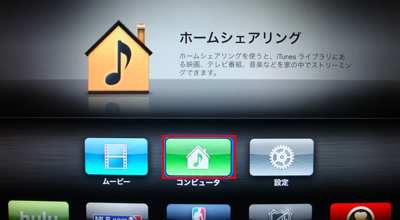
![]() Apple TVのホームシェアリング機能を有効にする方法について詳細は「Apple TVでホームシェアリングを設定する」をご覧ください。
Apple TVのホームシェアリング機能を有効にする方法について詳細は「Apple TVでホームシェアリングを設定する」をご覧ください。
![]() iTunesのホームシェアリング機能を有効にする方法について詳細は「iTunesでホームシェアリングを設定する」をご覧ください。
iTunesのホームシェアリング機能を有効にする方法について詳細は「iTunesでホームシェアリングを設定する」をご覧ください。
Apple TVでiTunes内の曲・音楽を再生するには、Apple TV/iTunesのホームシェアリング機能を有効にした上で、パソコンのiTunesを起動しておく必要があります。
1. ホーム画面で「コンピュータ」を選択する
Apple TVのホーム画面で「コンピュータ」を選択します。
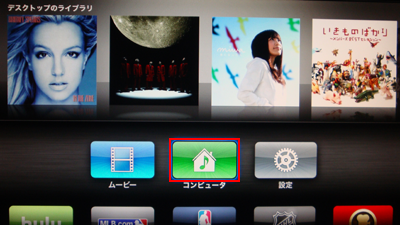
* iTunesが起動している場合、「コンピュータ」にカーソルを合わせると、最後に再生した音楽/動画のサムネイル画像が画面上に表示されます。サムネイル画像を選択することで、アルバム内の曲・音楽一覧を表示、または動画を再生することができます。
2. ライブラリを選択する
「iTunes(iTunesのライブラリの名前)のライブラリ」がApple TVで表示されます。「ミュージック」を選択します。
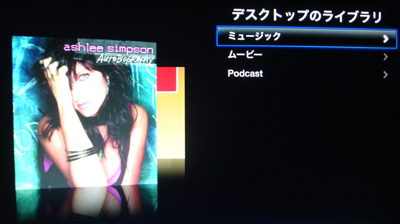
3. 再生したい曲・音楽を選択する
「ミュージック」画面から再生したい曲・音楽を選択します。「プレイリスト」「アーティスト」「アルバム」などを一覧表示し、再生したい曲・音楽をさがせるほか、「検索」からキーワードでライブラリ内を検索することも可能です。
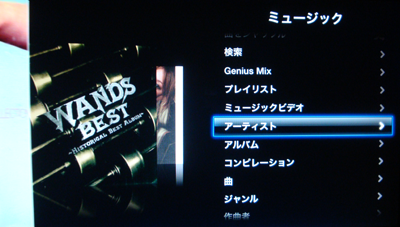
![]() 再生中
再生中
再生中の曲・音楽の再生画面を表示できます。
![]() 曲をシャッフル
曲をシャッフル
ライブラリ内の曲・音楽をシャッフル再生します。
![]() 検索
検索
ライブラリ内の曲・音楽を検索できます。iOSデバイスをリモコンとして利用している場合は、文字入力による検索も可能です。
![]() Genius Mix
Genius Mix
ライブラリ内の曲・音楽をシャッフル再生します。
![]() プレイリスト
プレイリスト
iTunesライブラリ内のプレイリストを選択、再生できます。
![]() Genius Mix
Genius Mix
Genius Mix プレイリストを選択、再生できます。
![]() ミュージックビデオ
ミュージックビデオ
ライブラリ内のミュージックビデオを表示、選択・再生できます。
![]() アーティスト
アーティスト
アーティストから再生する曲・音楽を選択します。アーティストを選択すると、そのアーティストのアルバム一覧が表示されます。
![]() アルバム
アルバム
アルバムから再生する曲・音楽を選択します。
![]() コンピレーション
コンピレーション
コンピレーションアルバムから再生する曲・音楽を選択します。
![]() 曲
曲
ライブラリ内のすべての曲・音楽を表示、再生する曲・音楽を選択します。
![]() ジャンル
ジャンル
ジャンルから再生する曲・音楽を選択します。
![]() 作曲者
作曲者
作曲者から再生する曲・音楽を選択します。
![]() オーディオブック
オーディオブック
オーディオブック一覧を表示、再生したいオーディオブックを選択します。
4. 曲・音楽を再生する
各項目から再生したい曲・音楽を選択します。
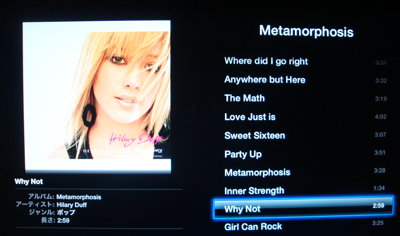
曲・音楽を選択すると、再生が開始されます。
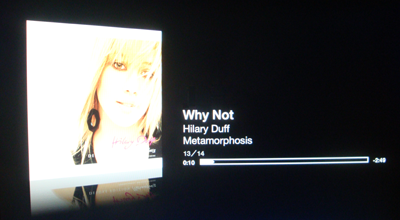
![]() 関連情報
関連情報
【Amazon】人気のiPhoneランキング
更新日時:2025/12/12 12:00
【Amazon】人気のKindleマンガ
更新日時:2025/12/13 10:00